當我第一次接觸 KiCad 時,路由跟蹤被描述為一門藝術,需要從經驗中學習。我會說這是真的,但是,除了我的第一篇快速提示文章之外,這里還有一些額外的——也許更具戰略性的——技術,我可以提供給那些剛入門的人。
不要害怕過孔
雖然過孔肯定會被過度使用,但在許多設計中,它們都是必要的,也是運行很長走線的絕佳替代方案。如果您可以選擇繞一圈又一圈地繞著一條信號線到達目的地,或者點擊 v 在層之間布線,那么您就知道該怎么做了。當然,如果有一種方法可以簡化您的設計,使兩者都不需要,那就更好了。
固件 IO 組織
如果您有一系列(例如 6 個)輸入按鈕,則只有按照與您的微控制器相關的邏輯順序分配它們才有意義。也許針腳 1 到左上角的按鈕,針腳 2 在旁邊,一直到針腳 6,如果是小鍵盤排列,可能在右下角。但是,如果這種安排意味著您需要來回彎曲信號線和/或使用大量過孔怎么辦?
如果 IO 引腳有更直接的連接安排,您可能會考慮在 Schematic Layout Editor 中更改內容以匹配物理情況,而不是引腳編號。然后可以以編程方式分配 IO。這種類型的固件分配通常是微不足道的,所以如果它可以節省您的麻煩和/或電路板空間,它可能是非常值得的。
需要時重新設計


說明文字:8 月的 JC Pro Macro 2 電路板布線(上),當前布線與 Pro Micro 板安裝翻轉和其他更改(下)
在我的JC Pro Macro 2 Kickstarter 項目的開發過程中,我經歷了大約五次板子迭代(不包括原始的 JC Pro Macro 設備)。每次我都認為我的設計恰到好處,值得稱贊的是,每一個都在名義上有效。但是,需要進行迭代改進以推動卓越。撕毀屏幕上的曲目有點傷腦筋,但最后我認為這是值得的。
一個相當大的修改是翻轉 Pro Micro 板的方向。這意味著不必將接頭安裝在頂部,這與 JC Pro Macro 板最初的設計方式有點保留,這可能會導致混亂和次優可用性。
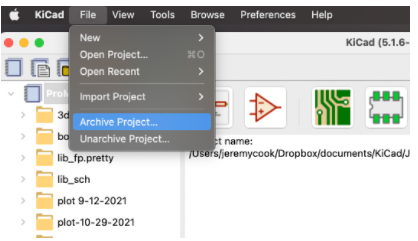
翻轉東西并不像我想象的那么難,而且我認為從長遠來看這是非常值得的。如果您不確定某事,您可以隨時存檔您的項目,讓您回到已知的良好狀態。
可視化
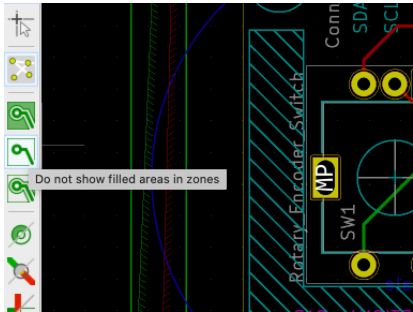
在 KiCad 的 Pcbnew 布局工具中,側邊欄上有三個主要選項,用于顯示您正在進行的設計。我傾向于將中間的“不顯示區域中的填充區域”作為我的默認設置,因為它可以很好地顯示多層中的跡線。當您需要可視化填充區域時,上方的圖標顯示了更完整的電路板圖片,包括信號線和覆銅。不利的一面是,較低的層通常會被遮擋,您需要更有選擇性地顯示哪些層。然而,這可能是一個重要的工具,可以用來追蹤那些仍未連接的討厭的最復雜的元素。
最后,在3D 查看器上查看您的電路板/組件,尤其是在“顯示電路板主體”關閉的情況下,可能還有 3D 模型,在“首選項”》“顯示選項”下可能會很有啟發性。如果不出意外,在 3D 查看器中快速查看可以讓您在將其送去制造之前稍微放心一下!
審核編輯:郭婷
-
微控制器
+關注
關注
48文章
7552瀏覽量
151411 -
電路板
+關注
關注
140文章
4960瀏覽量
97818
發布評論請先 登錄
相關推薦
KiCon 演講回顧(十五):提交 Kicad Bug
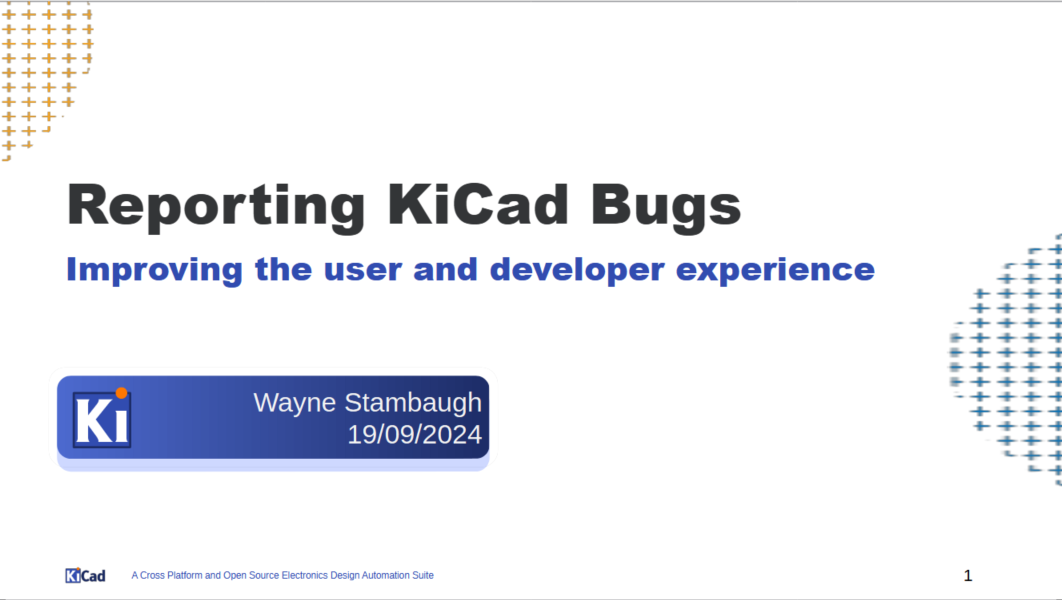
KiCad 8.0.6 正式發布
KiCad 8.0.5 正式發布
KiCad插件大全
KiCad EDA版本說明

KiCad中如何分割電源平面
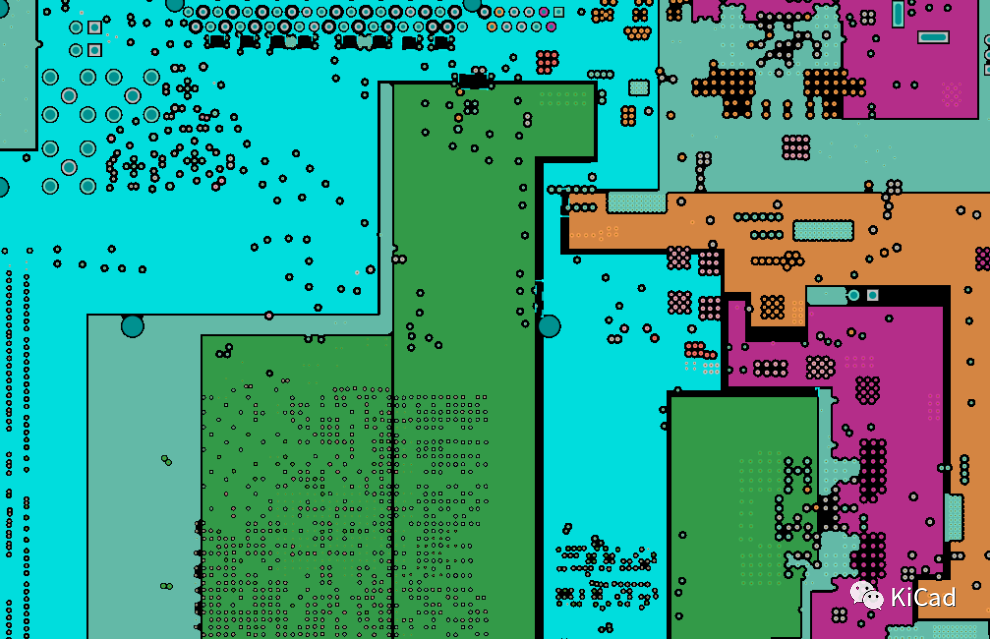




 更多KiCad布局快速提示和技巧
更多KiCad布局快速提示和技巧


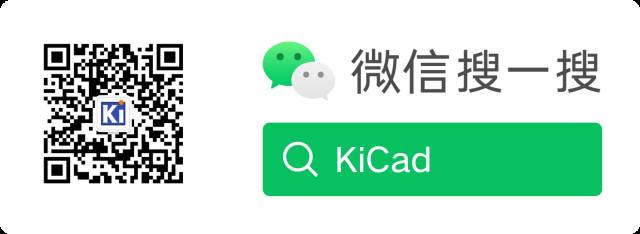










評論